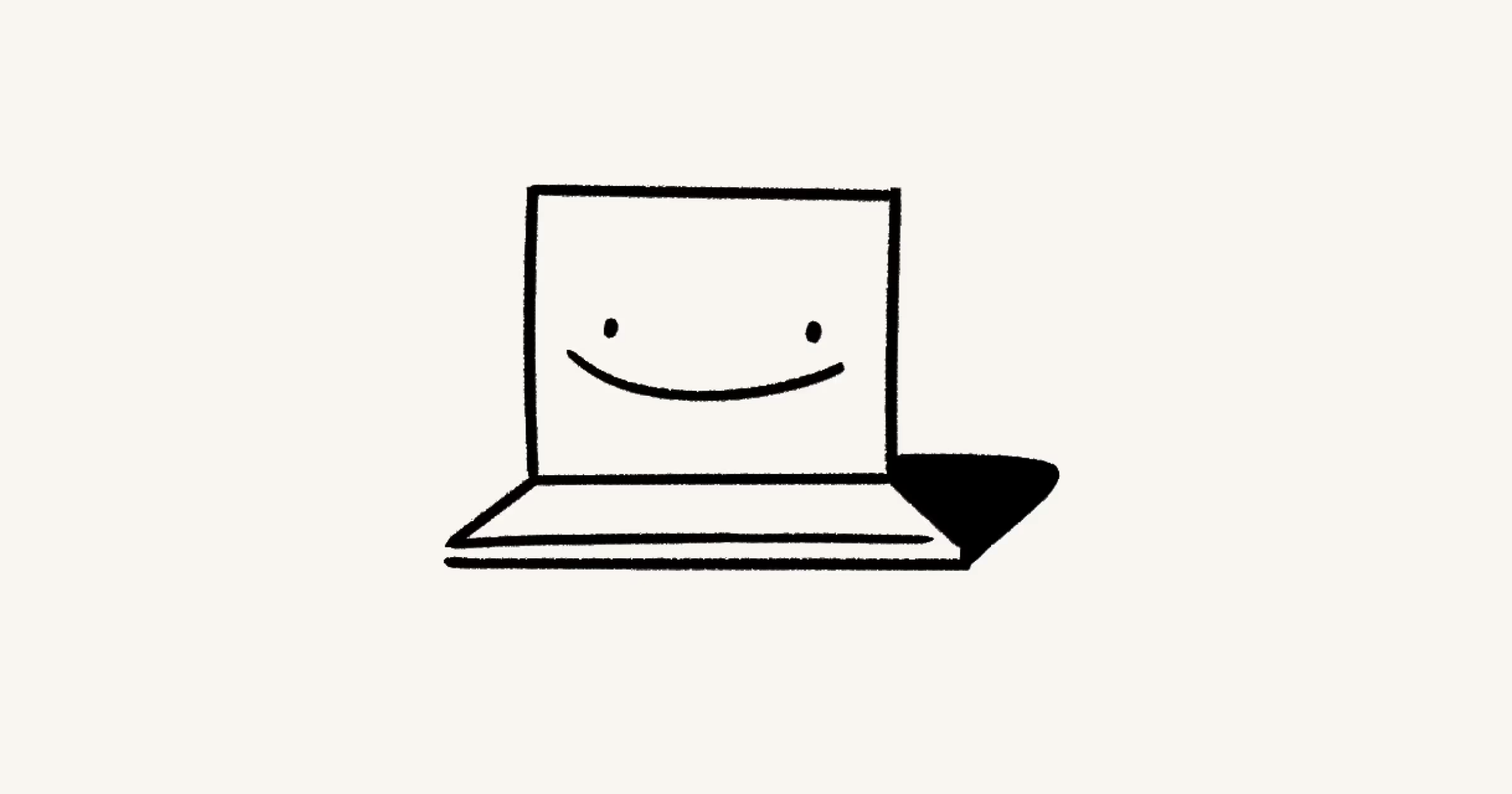Notion-Mail-Einstellungen
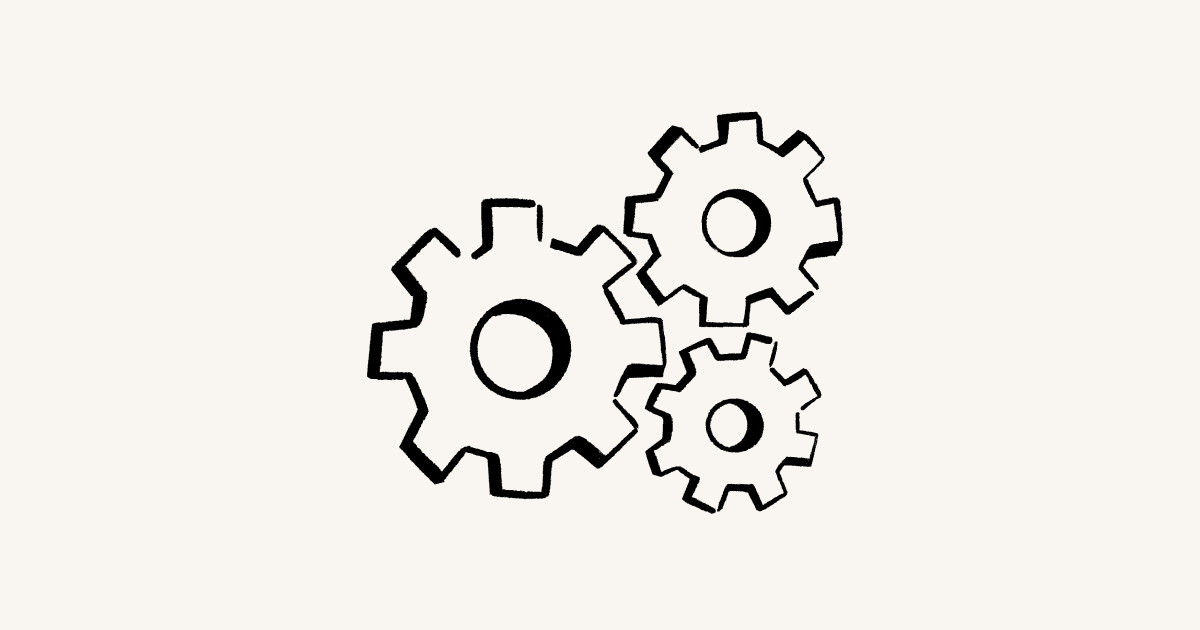
Erfahre mehr über die Einstellungen, die du in Notion Mail anpassen kannst ⚙️
Um die Notion-Mail-Einstellungen zu öffnen, gehe in der Seitenleiste auf Einstellungen.
Gehe in Notion Mail zu Einstellungen → Posteingang. Von hier aus hast du folgende Möglichkeiten:
Öffne das Dropdown-Menü für die
Sprache, um die Sprache zu ändern, in der du Notion Mail verwenden möchtest.Öffne das Dropdown-Menü für den
Designmodus, um denHell-oderDunkelmodusfür Notion Mail auszuwählen, oder folge deinenSystemeinstellungen.Öffne das Dropdown-Menü für den
Thread-Stil, um deine E-Mail-Threads in derseitlichen Vorschau, derzentrierten Vorschauoder alsganze Seitezu öffnen.Öffne das Dropdown-Menü für
Automatischer Vorlauf, um festzulegen, wohin du navigiert werden möchtest, nachdem du einen Thread archiviert oder gelöscht hast. Du kannstzum nächsten Thread,zum vorherigen Threadoder zum geschlossenenThreadgehen.Öffne das Dropdown-Menü für die
Schriftgrößeund wähleKlein,NormaloderGroß.

Hinweis: Notion Mail ist aktuell in den folgenden Sprachen verfügbar:
Japanisch
Koreanisch
Französisch
Deutsch
Spanisch
Portugiesisch
Dänisch
Niederländisch
Finnisch
Norwegisch
Schwedisch
Chinesisch (vereinfacht und traditionell)
Gehe in Notion Mail zu Einstellungen → Notion-KI, um:
Erstelleein automatisches Label, das die Notion-KI basierend auf deinem Prompt anwenden kann.Alle vorhandenen automatischen Labels mit einer Beschreibung anzeigen. Wähle
•••neben einem automatischen Label, um es zubearbeitenoder zudeaktivieren.
Gehe in Notion Mail zu Einstellungen → Gmail-Filter, um die Gmail-Filter zu verwalten, die derzeit auf deine eingehenden E-Mails angewendet werden. Wähle ••• neben einem Filter, um ihn zu bearbeiten oder zu löschen.
Gehe in Notion Mail zu Einstellungen → Snippets, um:
Ein neues Snippet erstellen.
Nach einem bestimmten Snippet zu suchen.
Alle vorhandenen Snippets mit Symbol und Verknüpfung anzeigen. Wähle
•••neben einem Snippet, um es zubearbeitenoder zulöschen.
Gehe in Notion Mail zu Einstellungen → Signatur, um die Standardsignatur von Notion Mail ein- oder auszuschalten. Du kannst auch Öffnen neben Signatur bearbeiten in Gmail auswählen, um Änderungen an deiner Signatur in den Gmail-Einstellungen vorzunehmen.
Gehe in Notion Mail zu Einstellungen → Konto, um:
Daten exportieren.E-Mail-Daten dauerhaft löschen. Dadurch wird dein Notion-Konto nicht gelöscht.

Hinweis: Um dich von Notion Mail abzumelden, musst du dich von Notion abmelden.